文章详情页
360浏览器怎么屏蔽优酷广告 屏蔽优酷广告教程分享
浏览:108日期:2022-09-20 13:57:37
现在,很多人都在使用优酷观看视频,而在看电影和电视剧时,视频前漫长的广告让很多人都非常讨厌。那优酷视频怎么去广告呢?针对这个问题,用一段代码就能轻松搞定了!但优酷视频去广告代码是什么?具体怎么操作?很简单,现在好吧啦网小编以360浏览器为例,教大家360浏览器怎么屏蔽优酷广告,希望对你有帮助!
1、去掉广告需要借助一个插件:Adblock:
目前支持该插件的浏览器为:Firefox, Chrome, Opera, Android and Internet Explorer
以及国产浏览器:360以及360极速版等,其余的并未进行测试
2、本次优酷去广告教程以360浏览器极速版为例:
打开360浏览器的【工具】:
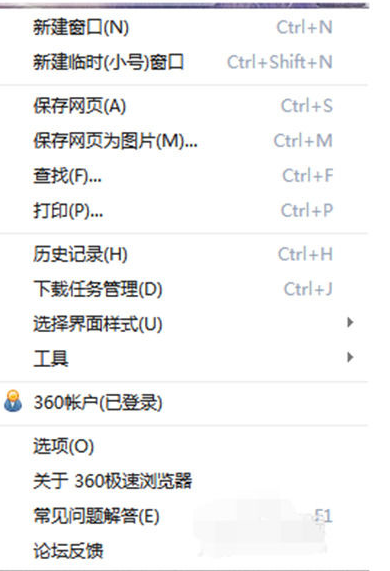
3选择【工具】 - 管理自定义功能:
360浏览器相关攻略推荐:
360浏览器怎么换皮肤 更换皮肤方式一览
360浏览器怎么进入全屏模式_360浏览器进入全屏模式方法
360浏览器照妖镜如何使用_照妖镜使用方法介绍
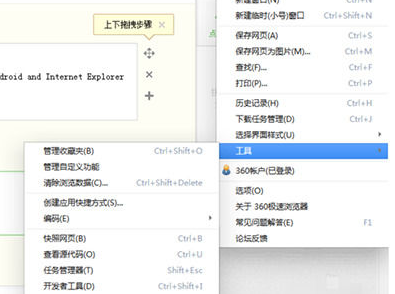 4、添加自定义功能:
4、添加自定义功能: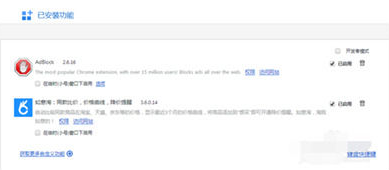
5、在搜索栏中输入:Adblock:
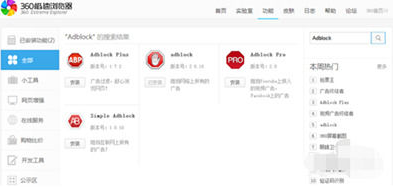
6、选择【Adblock】 进行安装:
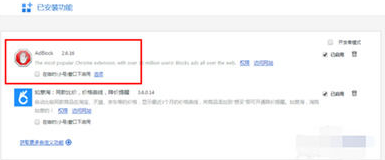
7、安装完成之后,直接重启浏览器即可,体验没有广告的生活吧!
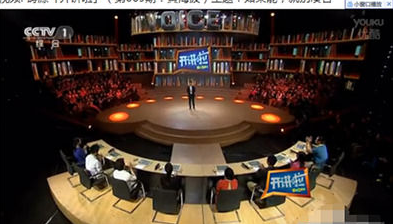 上文就是好吧啦网小编今日为大家带来的360浏览器屏蔽优酷广告教程分享,更多软件教程敬请关注IE浏览器中文网站!
上文就是好吧啦网小编今日为大家带来的360浏览器屏蔽优酷广告教程分享,更多软件教程敬请关注IE浏览器中文网站! 标签:
优酷
相关文章:
排行榜

 网公网安备
网公网安备